無料ホームページを作成した時、フォーラムのようなメンバー間での掲示板を作りたいこと、あるのではないでしょうか。仲間同士での情報交換をするときの掲示板も、無料ホームページ作成ソフトWixなら無料で出来るんです。
スマートフォンのようにアプリをインストールすることで、ホームページ内に機能を追加し、掲示板を作ります。
Wixでの掲示板の作り方と使い方を解説します。
Wix掲示板(Wixフォーラム)の作り方
Wixに掲示板(フォーラム)の機能を追加するときには、アプリから『Wixフォーラム』というアプリを追加します。
そしてフォーラムの編集をし、ホームページを公開すると、メンバーがログインできるようになります。フォーラムアプリを追加すると、自動でヘッダーメニューにフォーラム(掲示板)のページが作成されます。
フォーラムアプリを追加して編集する方法
Wixホームページのダッシュボードから、『アプリ』をクリックします。
アプリの中から、『Wixフォーラム』を探します。『おすすめアプリ』の中に、『Wixフォーラム』があります。
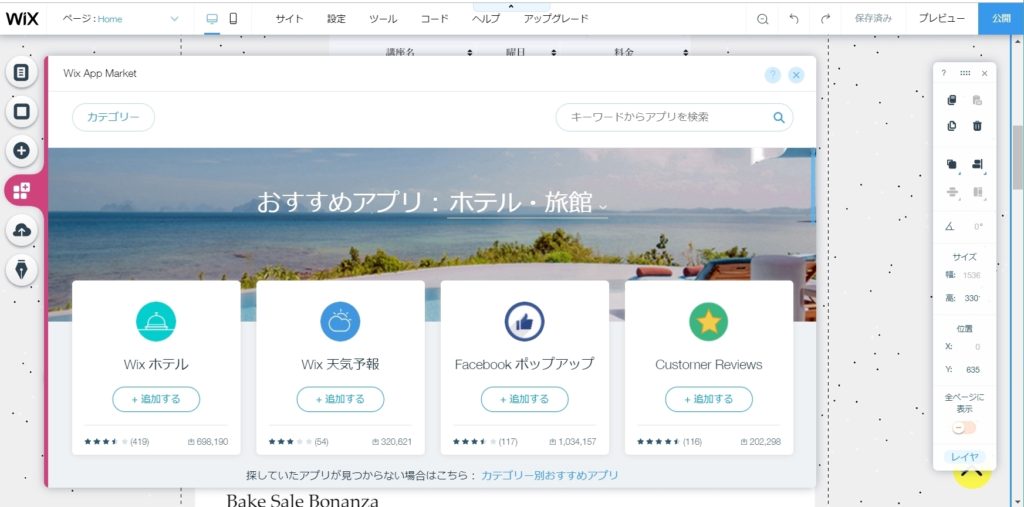
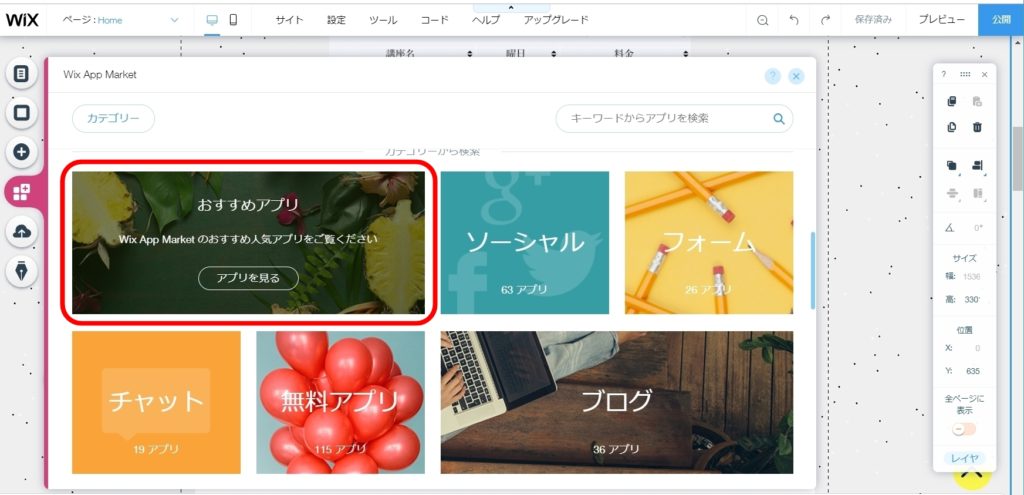
アプリ『Wixフォーラム』を追加します。
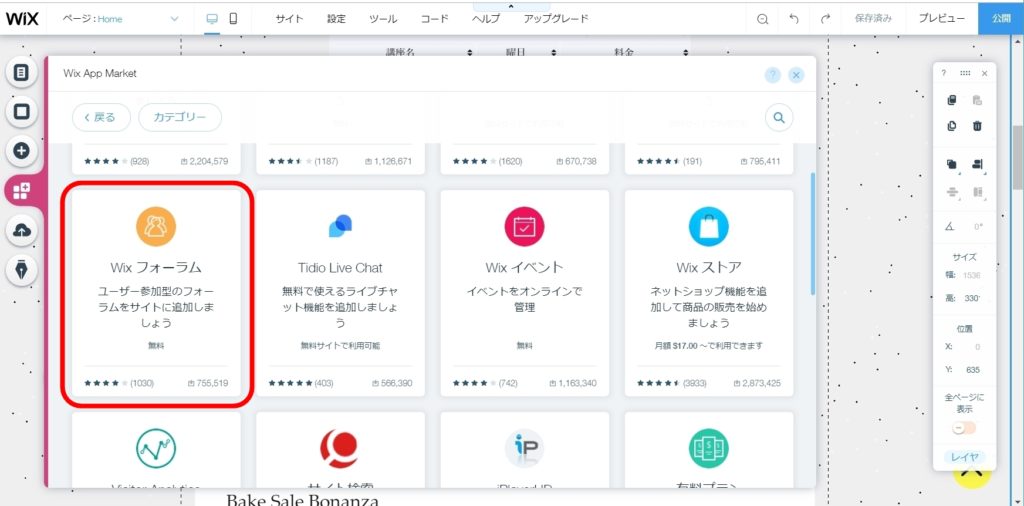
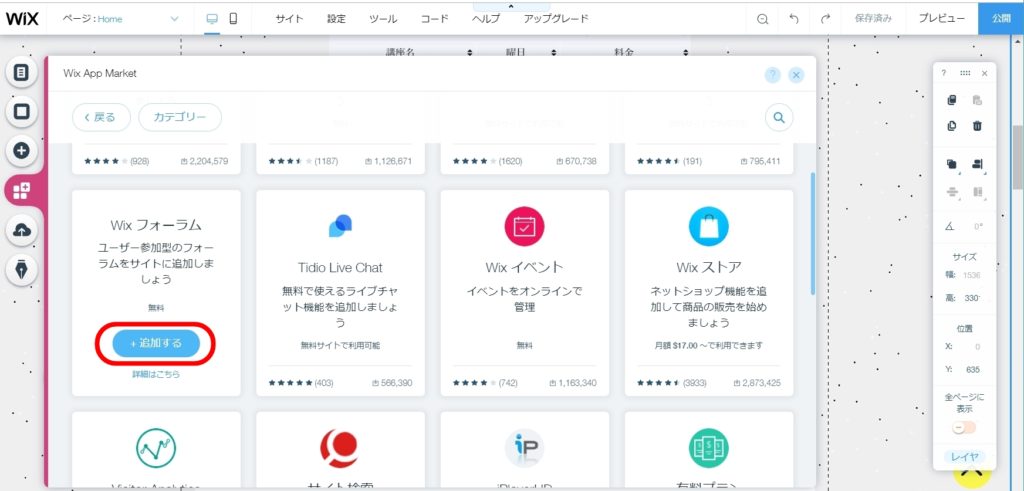
アプリがインストールされたら、『今すぐはじめる』をクリックします。
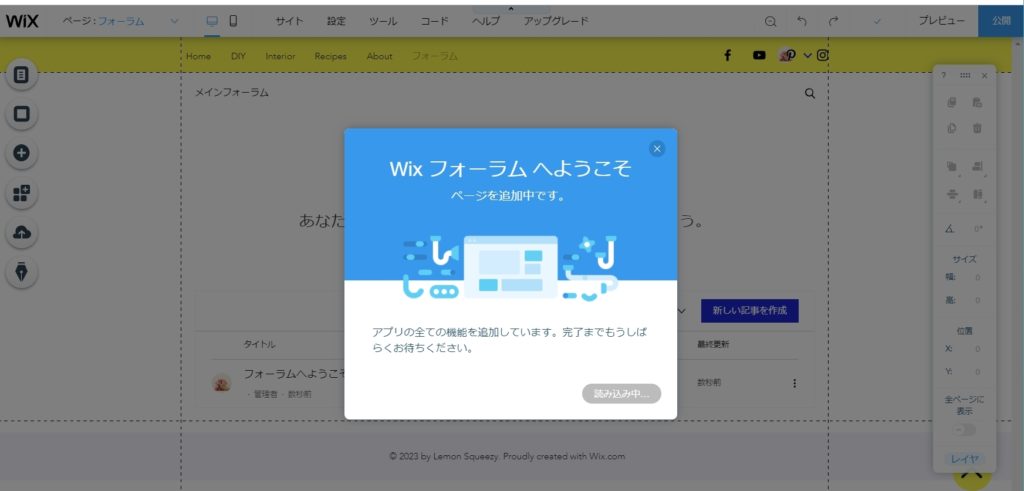
フォーラムのページが作成されます。この時、ヘッダーメニューにフォーラムのメニューが追加されています。
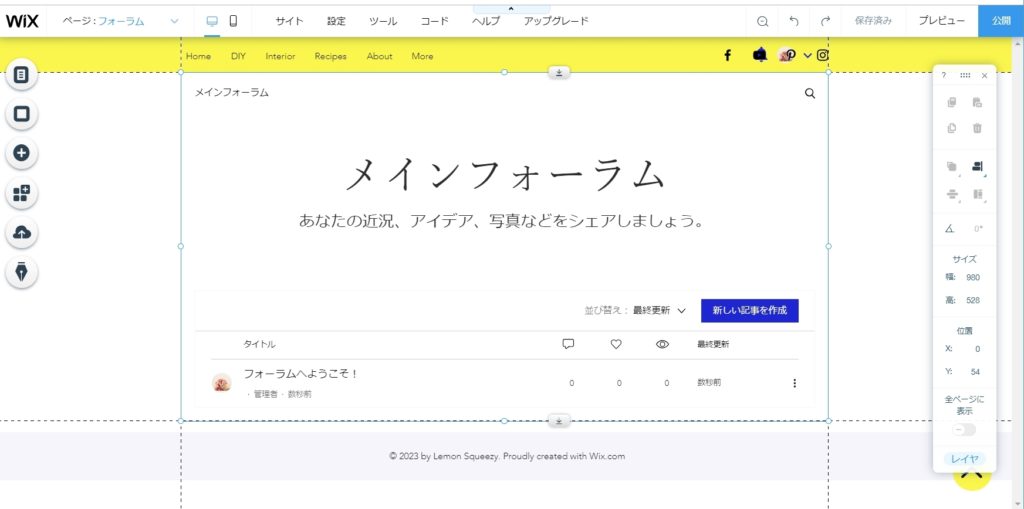
プレビューで見てみるとこのようになっています。デフォルトのレイアウトデザインは、『スレッド』というタイプが選択されています。フォーラムの表示方法は、3種類あります。
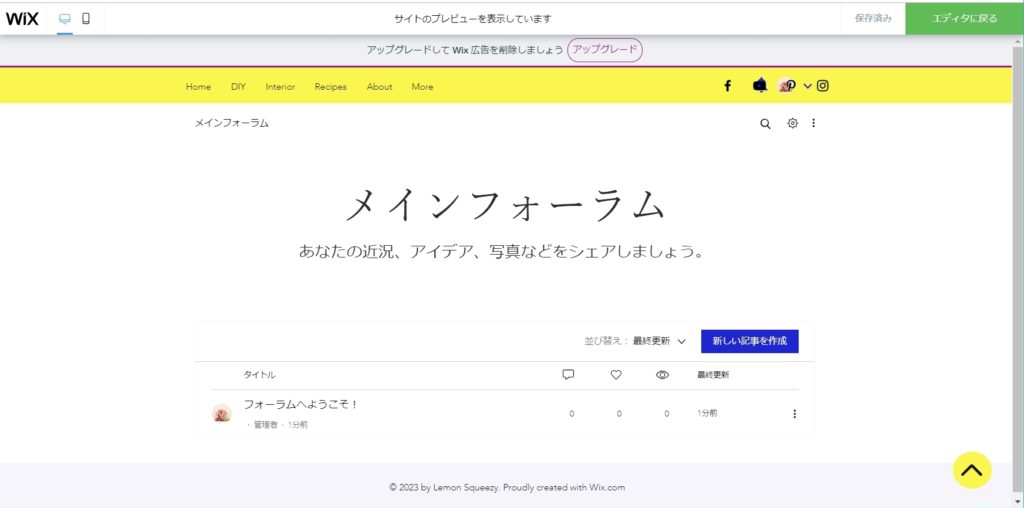
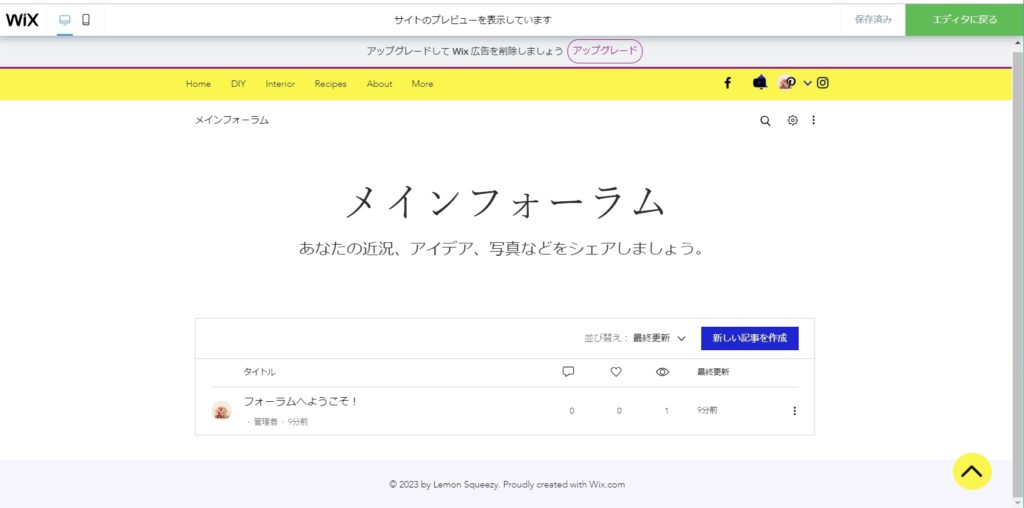
フォーラムのレイアウトデザイン『コンパクト』を選択してみましょう。
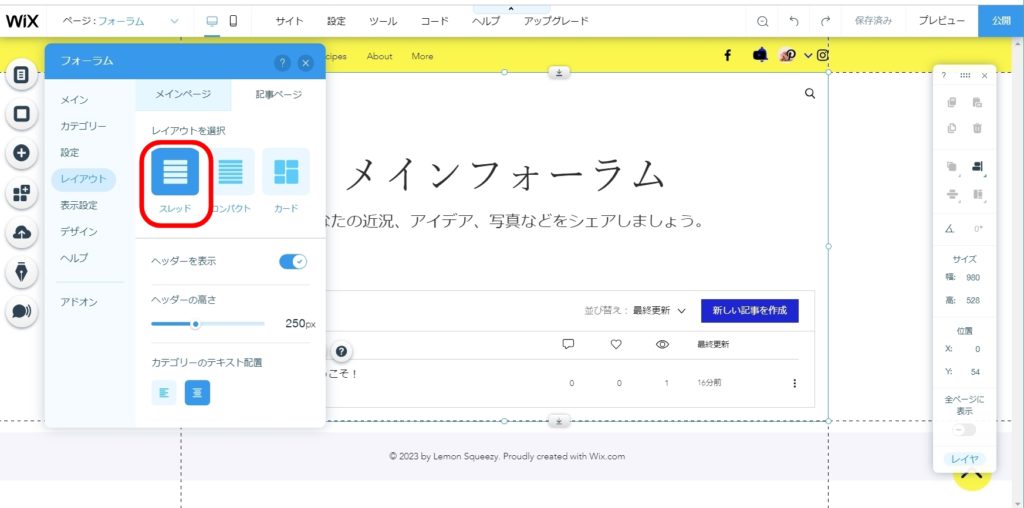
『コンパクト』での表示方法を見てみましょう。
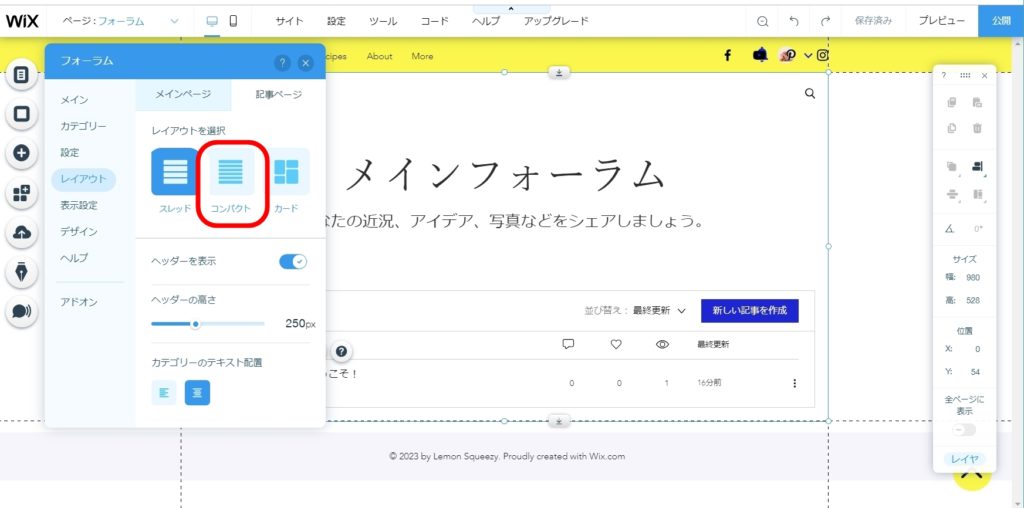
コンパクトな表示となっています。
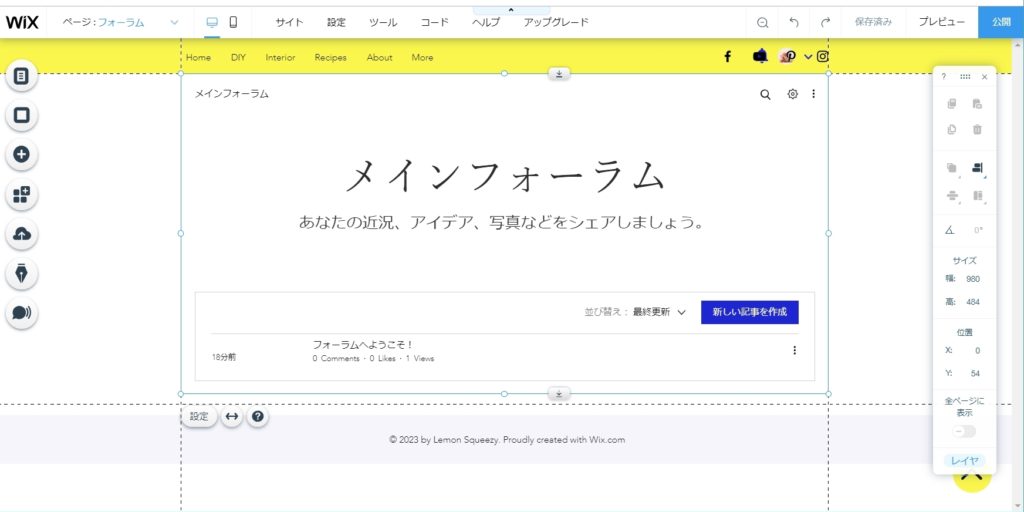
プレビュー画面がこちら。
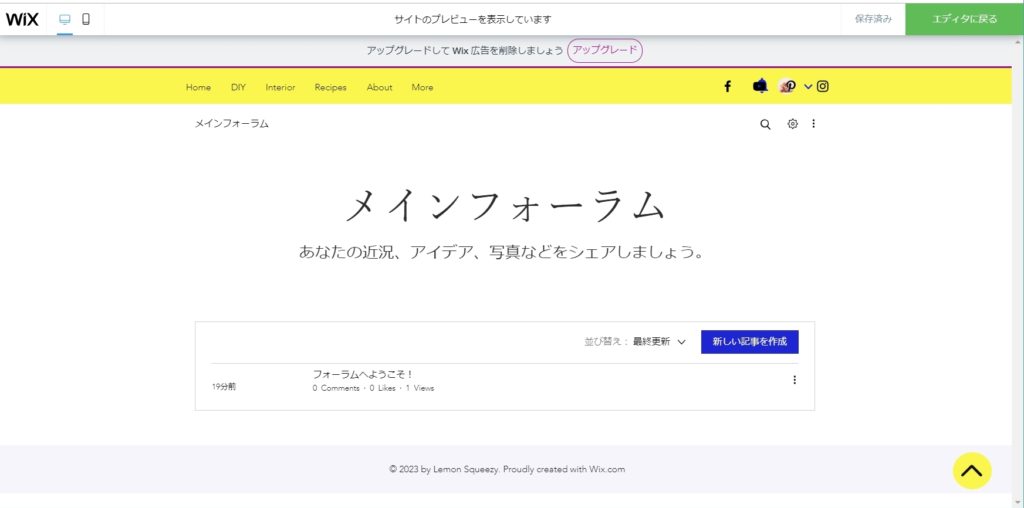
最後に、カードでのレイアウトを見ていきましょう。
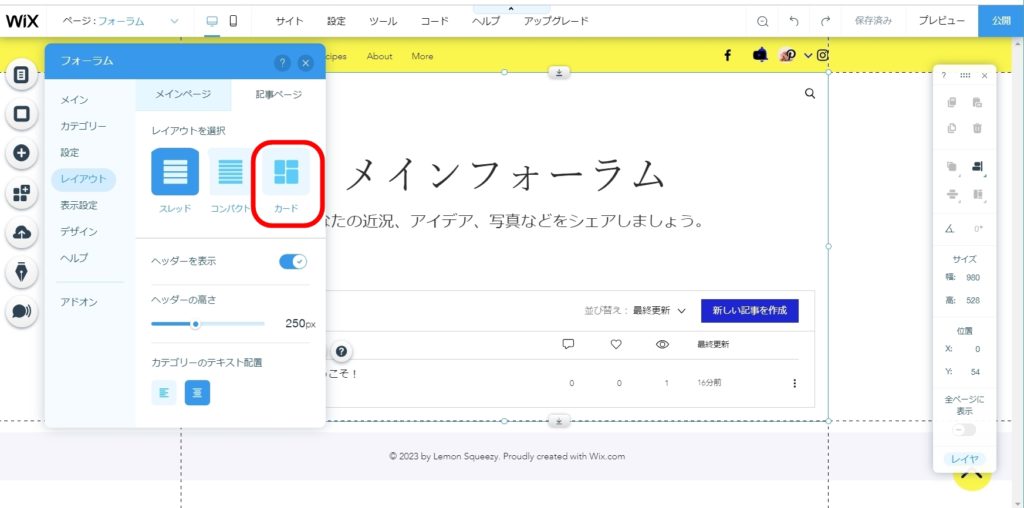
カードというとおり、カードのような画像入りのレイアウトとなります。ここでは、スレッドが1つしかないので1つ表示されているだけとなっています。
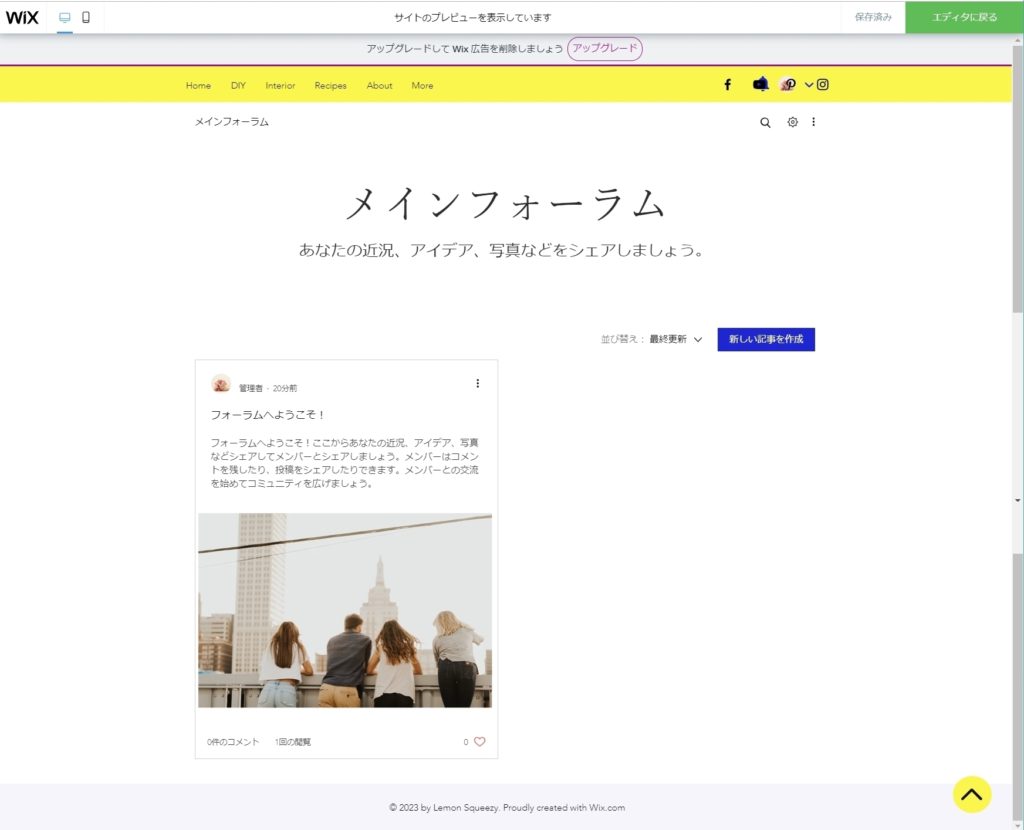
Wix掲示板の使い方|フォーラムにログインする方法とは?
Wixフォーラム(掲示板)にログインする場合には、ホームページを公開する必要があります。ホームページを公開し、ヘッダーメニューの中から『フォーラム』『Member』を選択することが出来ます。
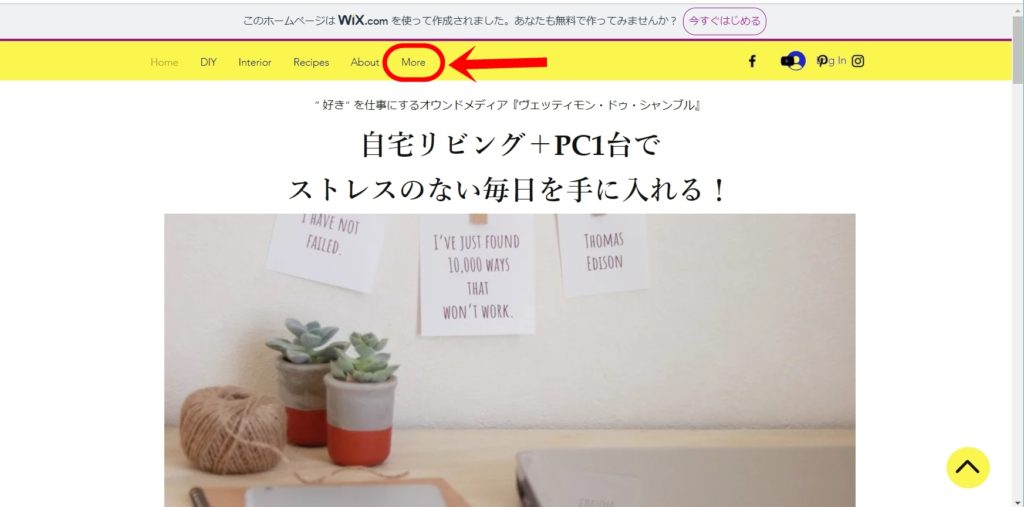
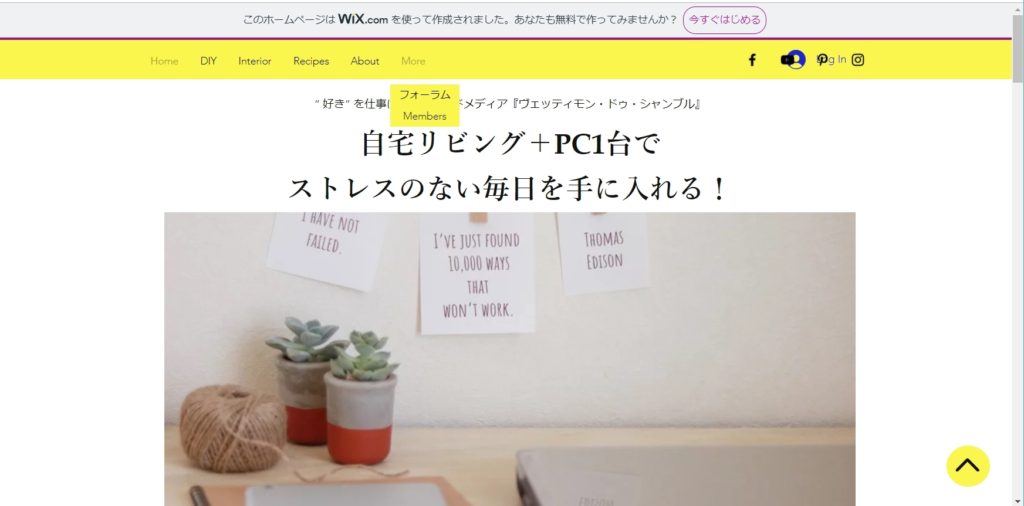
『Members』を選択します。
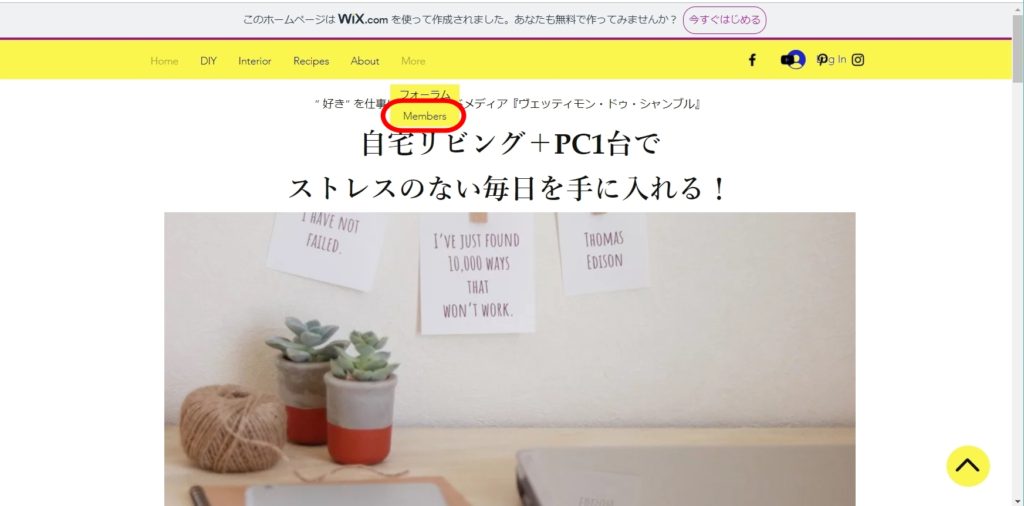
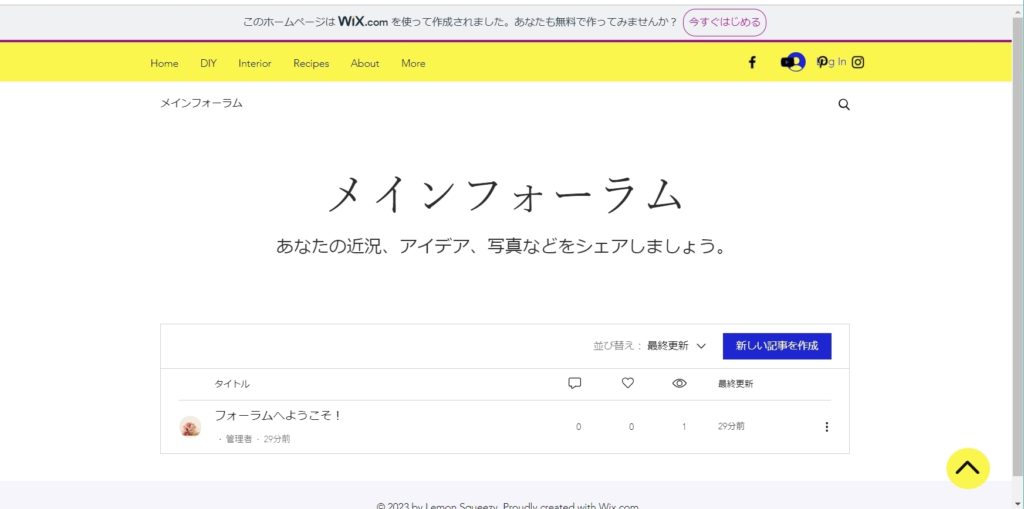
『Log in』をクリックすると、ログイン画面が表示されます。
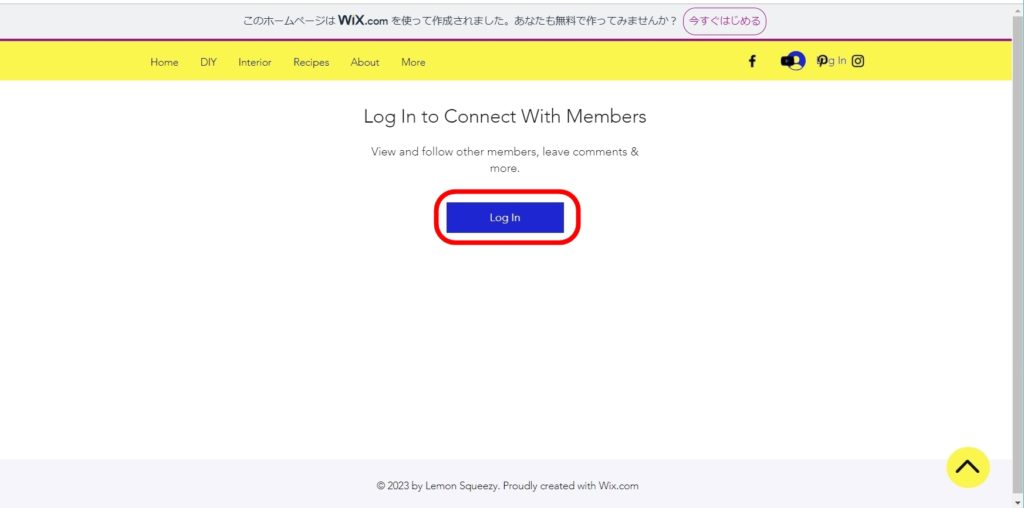
ログインするには、フェイスブック、グーグルアカウントを選択するか、メールアドレスを入力します。
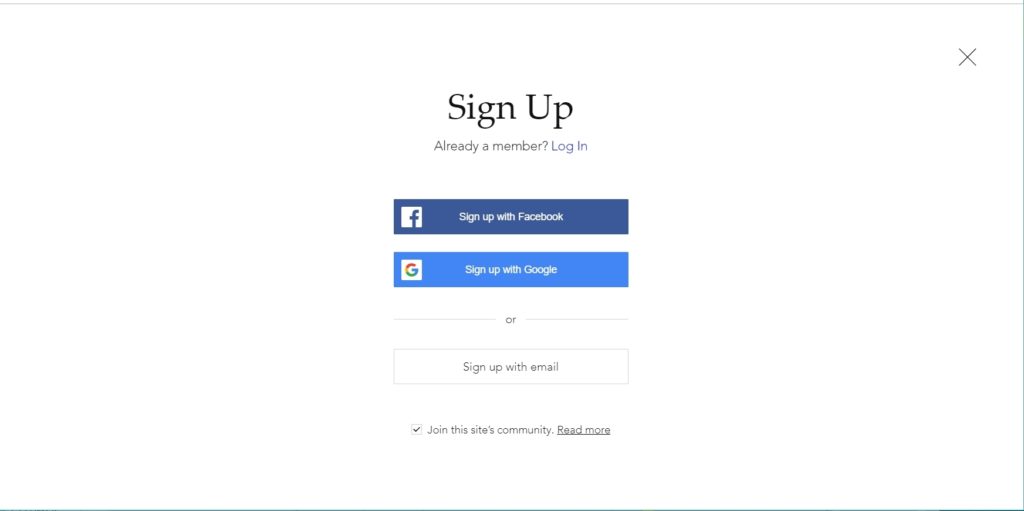
入力すると、ログインすることが出来ます。
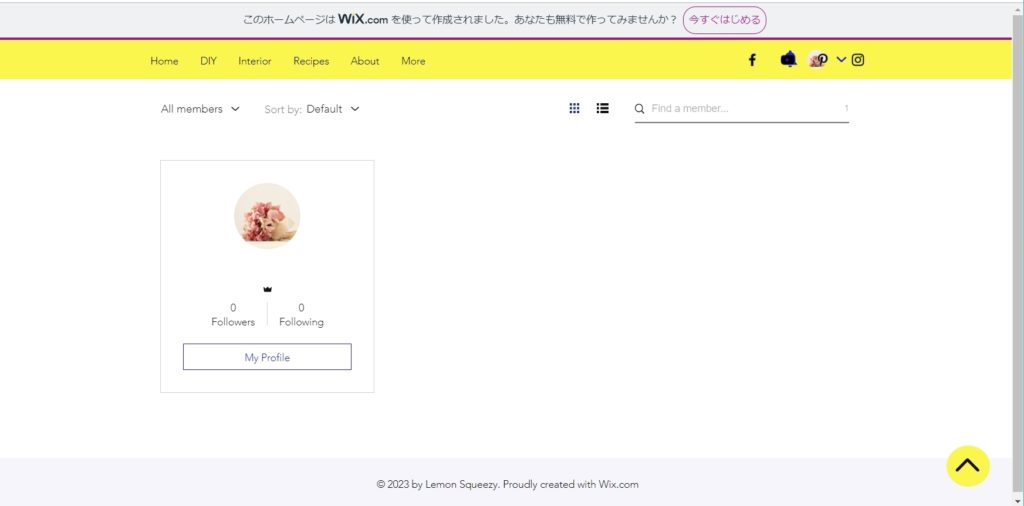
『My Profile』をクリックすると、このように表示されます。
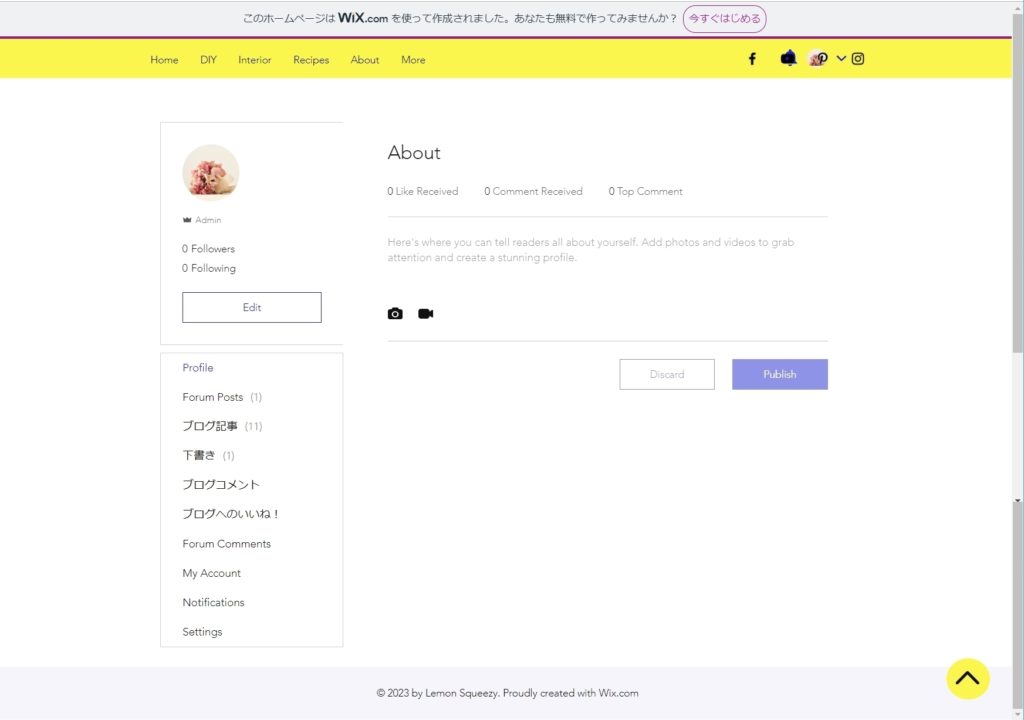
まとめ
『Wix掲示板の作り方&使い方|フォーラムアプリを追加してログインする方法とは?』としてまとめてきました。ホームページを作成し、お客様からの声やメンバーとの情報を交換するときには、掲示板が有効ではないでしょうか。
掲示板としてWix無料ホームページで使うには、アプリの『Wixフォーラム』を追加することで簡単に掲示板を作ることが出来ます。ワードプレスサイトの作り方には慣れている管理人ですが、Wixのホームページのアプリの充実度は、ワードプレスにも劣らないなと感じています。
無料でここまで出来るなら、無料ホームページでいいんじゃない?と思ってしまいますが、無料ホームページWixの難点は、URLに『wixsite.com』のドメインが含まれてしまうこと。
ここはどうしても有料版(アップグレード)して独自ドメインを使いたいと思ってしまいます。
最後までお読みいただきまして、誠にありがとうございました。
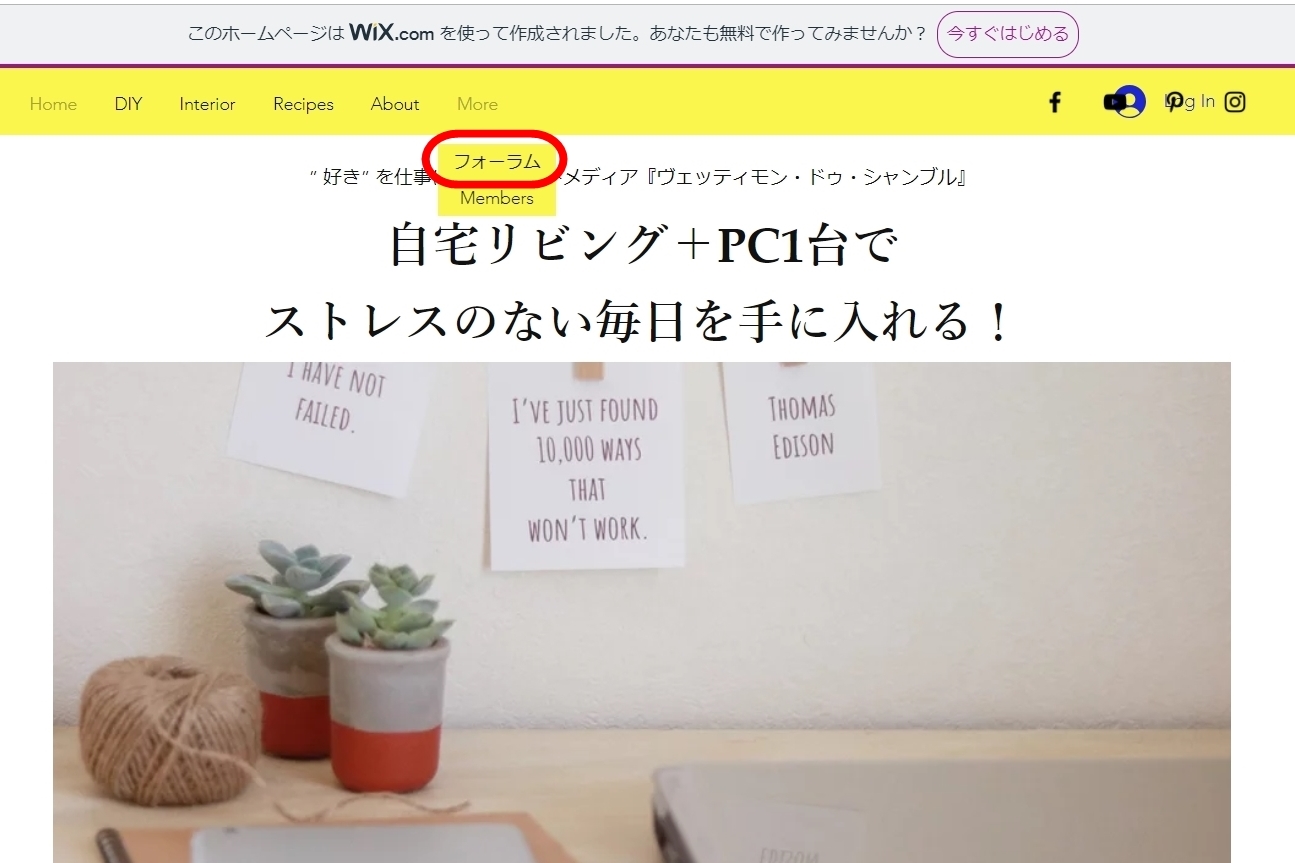
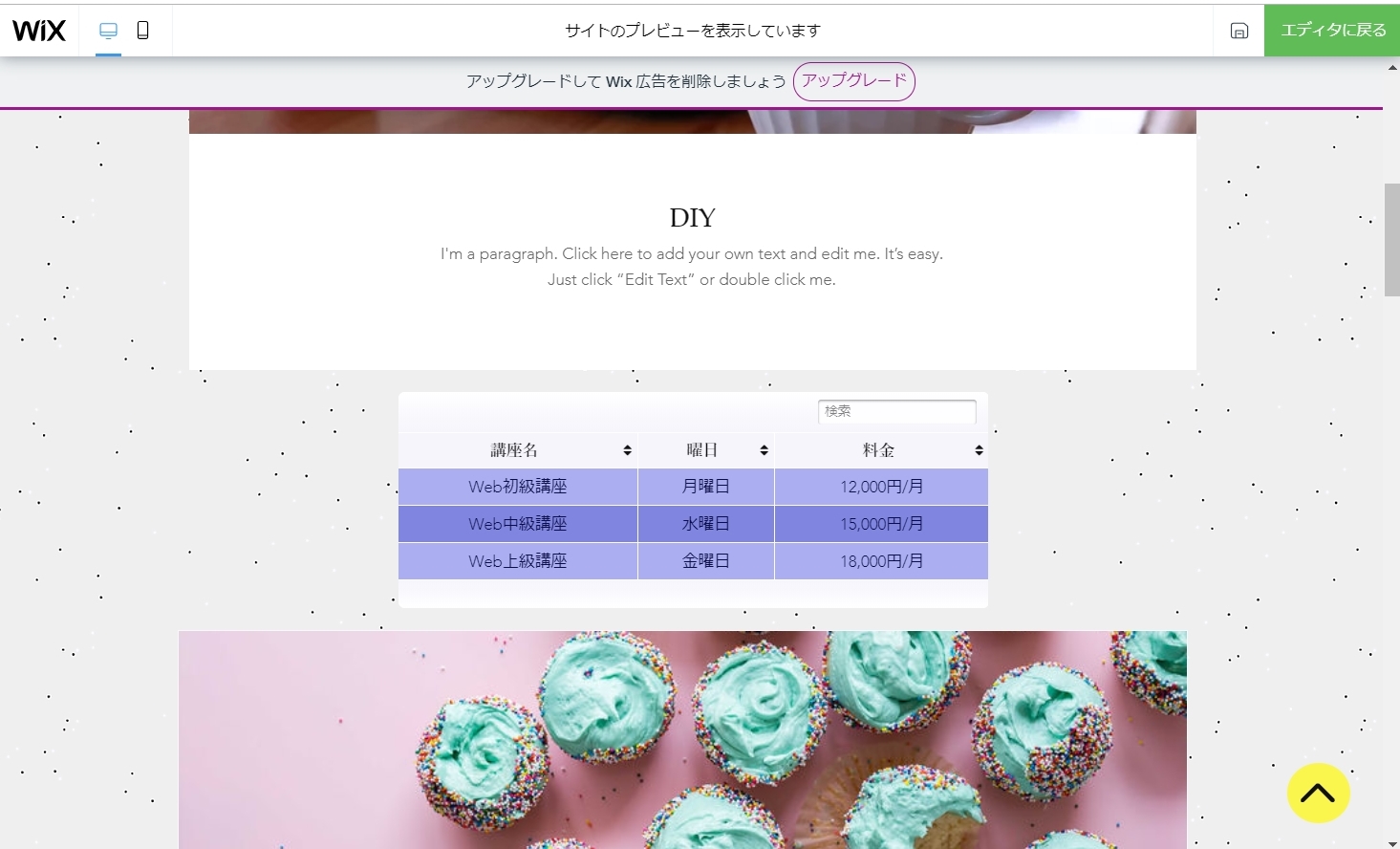
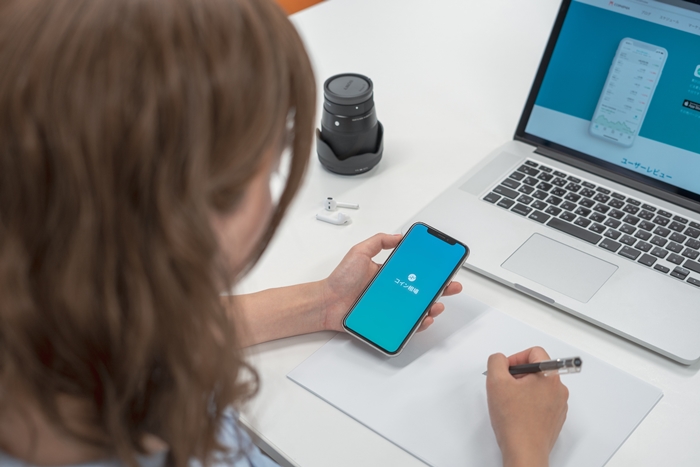
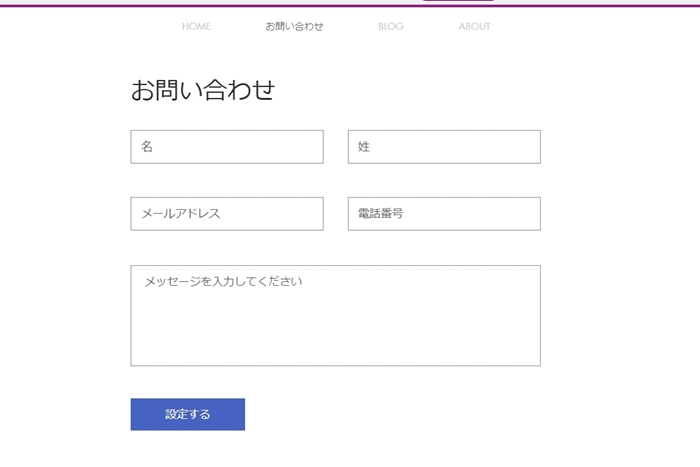
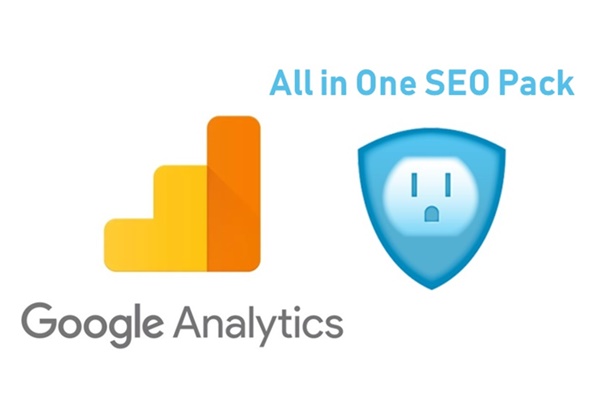

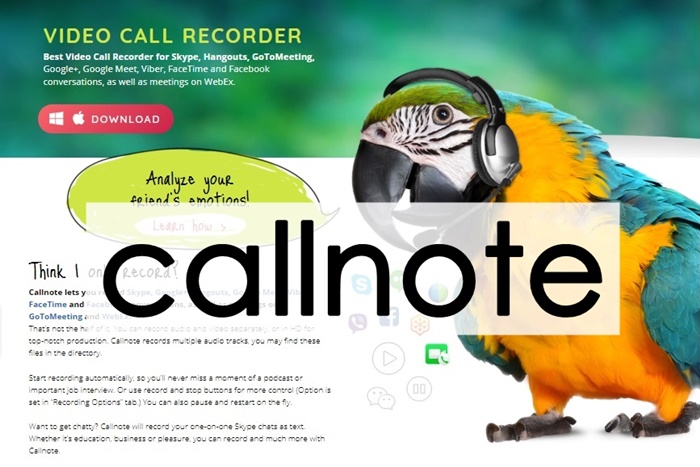




この記事へのコメントはありません。